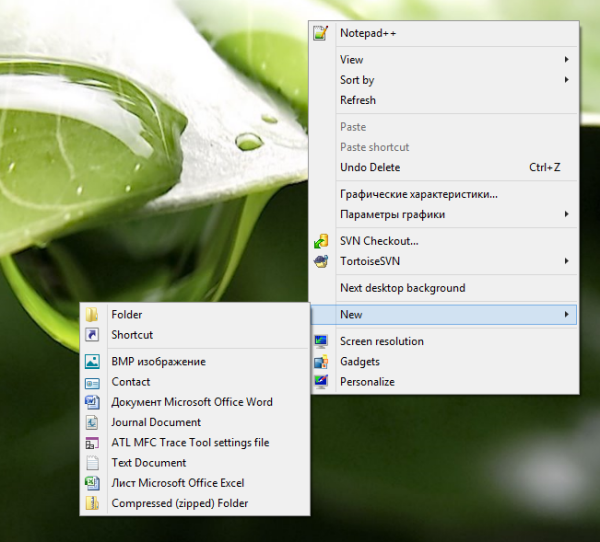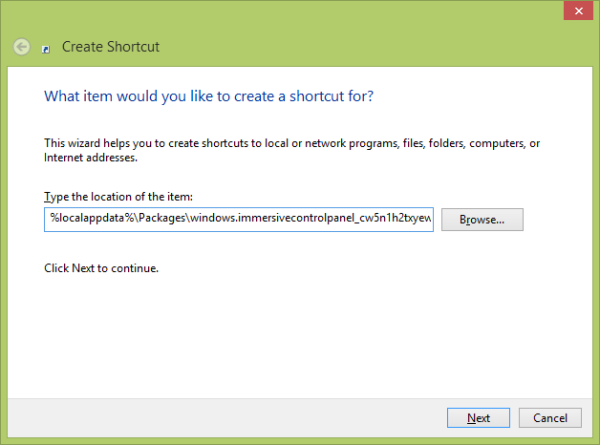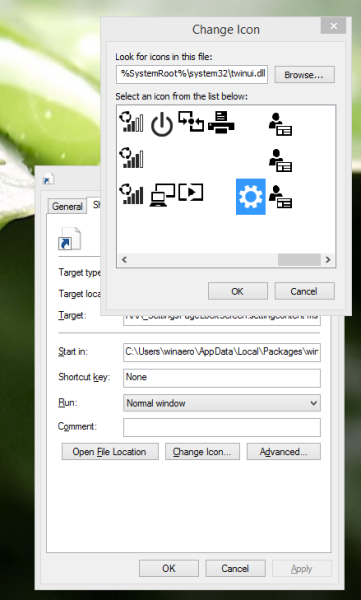Присвоеният достъп е характеристика на чисто новия Windows 8.1, който реализира режим на павилион за избрания потребителски акаунт. Ако ще създадете такъв павилион за посочения потребителски акаунт на вашия компютър. Този потребител ще бъде принуден да взаимодейства с едно съвременно приложение на цял екран, без риск от компрометиране на системата. Ако трябва много често да осъществявате достъп до настройките на режима на павилион, можете да създадете пряк път за отваряне на настройките за назначен достъп в Windows 8.1 с едно щракване. Нека да видим как може да се направи.
- Щракнете с десния бутон върху работния плот и изберете New -> Shortcut от контекстното му меню:
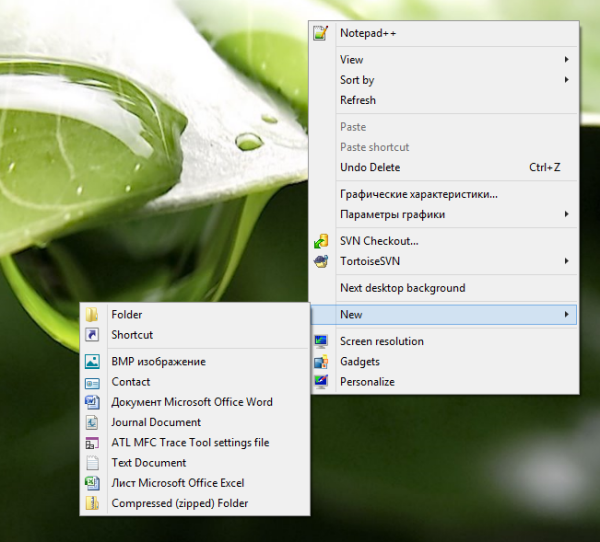
- Въведете или копирайте и поставете следното като цел за пряк път:
% localappdata% Packages windows.immersivecontrolpanel_cw5n1h2txyewy LocalState Indexed Settings en-US AAA_SystemSettings_Users_AssignedAccess.settingcontent-ms
Забележка: „en-us“ тук представлява английския език. Променете го съответно на ru-RU, de-DE и така нататък, ако езикът ви в Windows е различен.
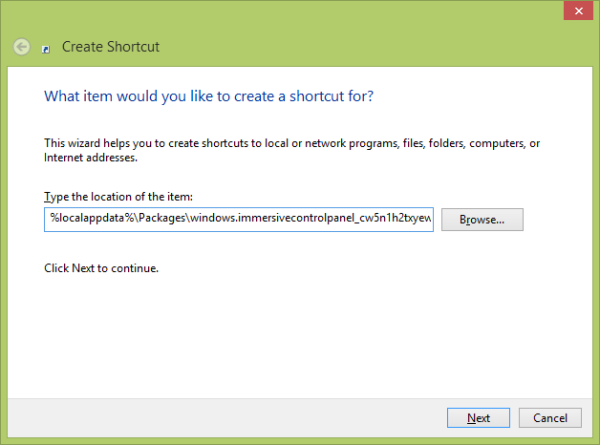
- Дайте на пряк път произволно име по ваш избор и задайте желаната икона за току-що създадения пряк път:
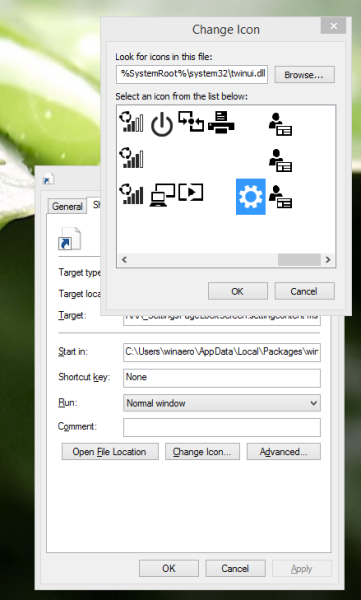
- Сега можете да опитате този пряк път в действие и да го прикрепите към лентата на задачите или към самия начален екран (или във вашето меню 'Старт', ако използвате някакво меню 'Старт' на трета страна Класическа черупка ). Имайте предвид, че Windows 8.1 не ви позволява да прикачите този пряк път към нещо, но има заобиколно решение.
За да прикрепите този пряк път към лентата на задачите, използвайте отличния безплатен инструмент, наречен Закачете на 8 .
За да фиксирате този пряк път към началния екран, трябва отключете елемента от менюто „Pin to Start Screen“ за всички файлове в Windows 8.1 .
Това е! Сега всеки път, когато имате нужда от бърз достъп до тази опция, можете просто да щракнете върху пряк път, който току що създадохте!
как да променя акаунта в netflix на телевизия vizio